Descarga de Participantes (nuevo)
Hemos mejorado la funcionalidad para que puedas crear tus propios listados configurando campos y filtros.
Por defecto siempre tendrás la plantilla de descarga Predeterminada.
Edición de plantilla
Edita la configuración de descarga para cada plantilla:
Seleccionar preguntas
Utiliza el control "Añadir pregunta" para buscar el campo del formulario (Nombre, email, etc..) o los campos internos de RockTheSport (Cupón, idioma, fecha, etc..)
Al añadir una pregunta, desaparecerá de los campos disponibles en el buscador.
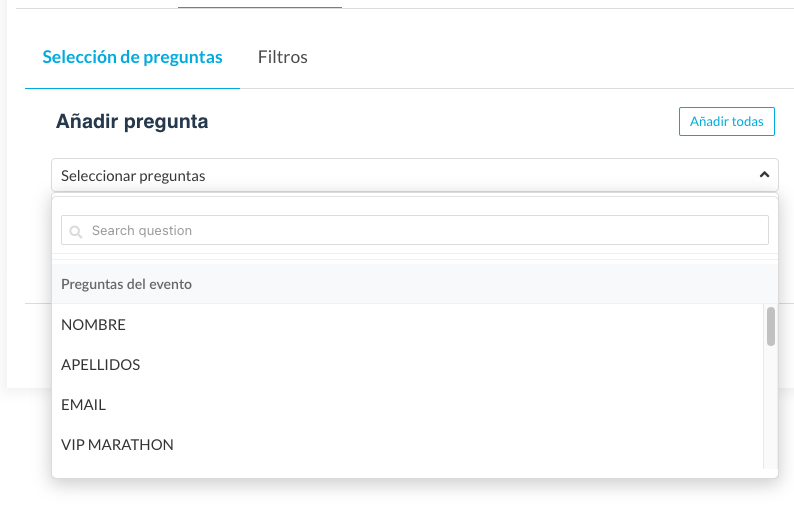
Pulsando sobre el campo de la lista lo añadimos a Preguntas seleccionadas. Son las preguntas que utilizaremos al descargar el fichero de inscripciones.
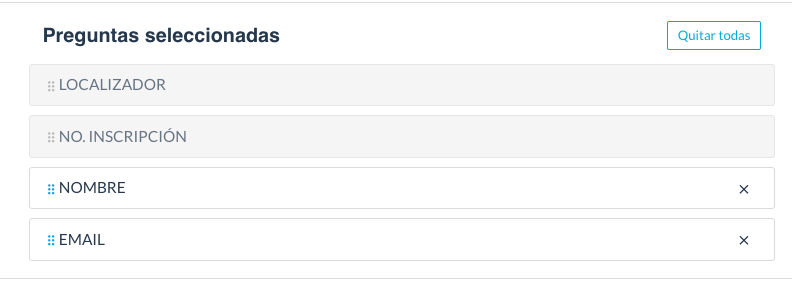
Desde Preguntas seleccionadas puedes ordenar (arrastrar bloque) o eliminar las preguntas (pulsar en "X"). Esta configuración se guarda automáticamente en la plantilla.
Los campos Localizador y No. inscripción se descargarán siempre como los dos primeros campos.
Filtros
También podemos predeterminar los filtros que utilizará esta plantilla.
Podrás filtrar:
- Tarifas
- Separar tarifa por hoja
- Estado participantes
- Listas de espera
- Regalos
- Otras formas de pago
- Descarga en mayúsculas.
- Incluir comentario.
- Filtro de fecha
Estos filtros se guardan automáticamente en la plantilla al modificarlos.
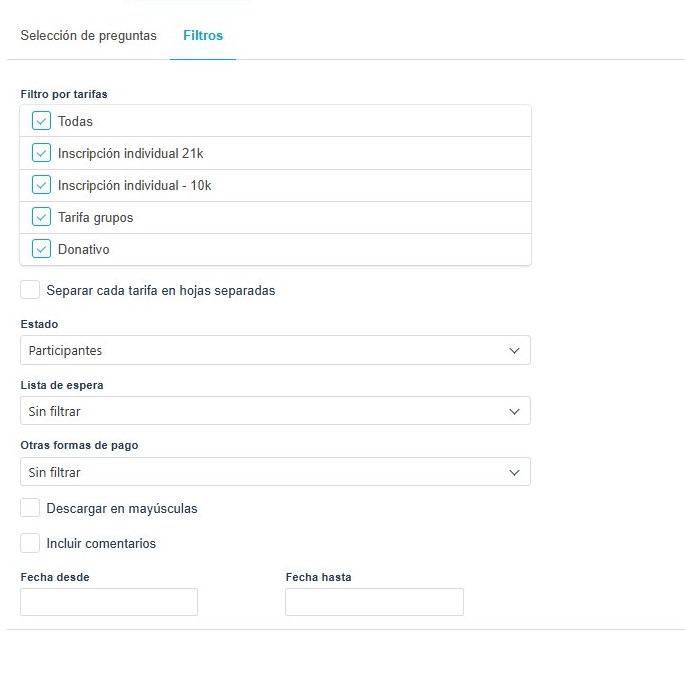
Crea una nueva plantilla de descarga
Pulsa sobre el icono "+" para crear una nueva plantilla de descarga.
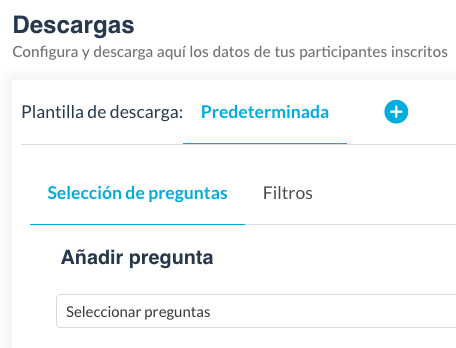
Podrás ponerle una descripción e indicar si copiarás la configuración de otra plantilla.
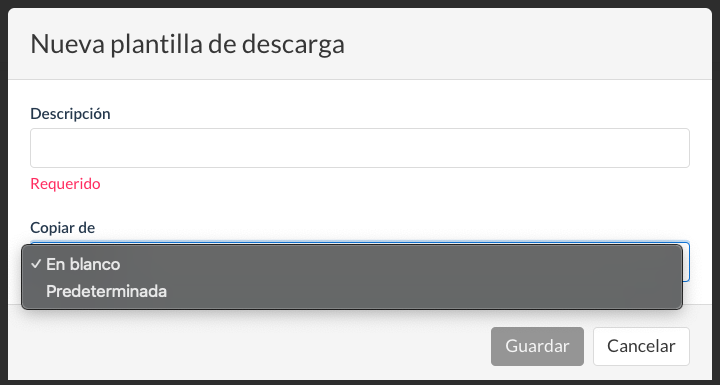
En este ejemplo hemos creado una plantilla para poder descargar por separado los participantes en 10k.
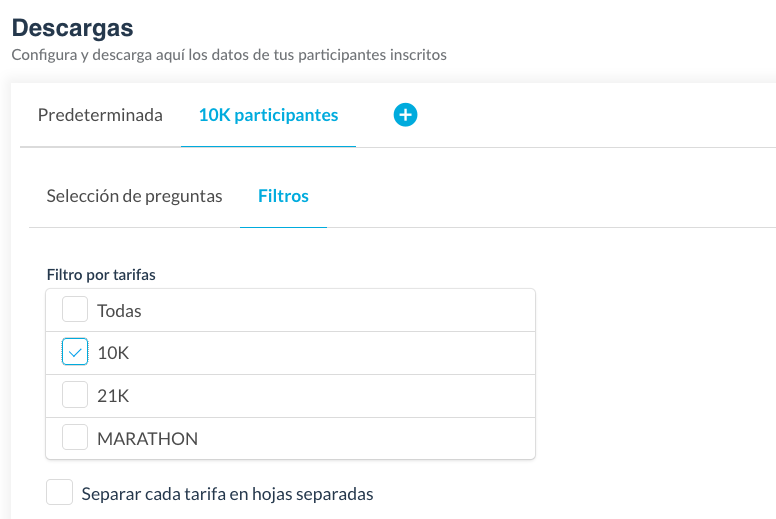
De esta forma podrás crear tus plantillas predeterminadas. En este ejemplo:
- 10K participantes. Filtrando tarifa 10k y estado participante
- 21K participantes. Filtrando tarifa 21k y estado participante
- todos lista de espera. Filtrando Estado = todos y Lista de espera = En espera, de todas las tarifas.
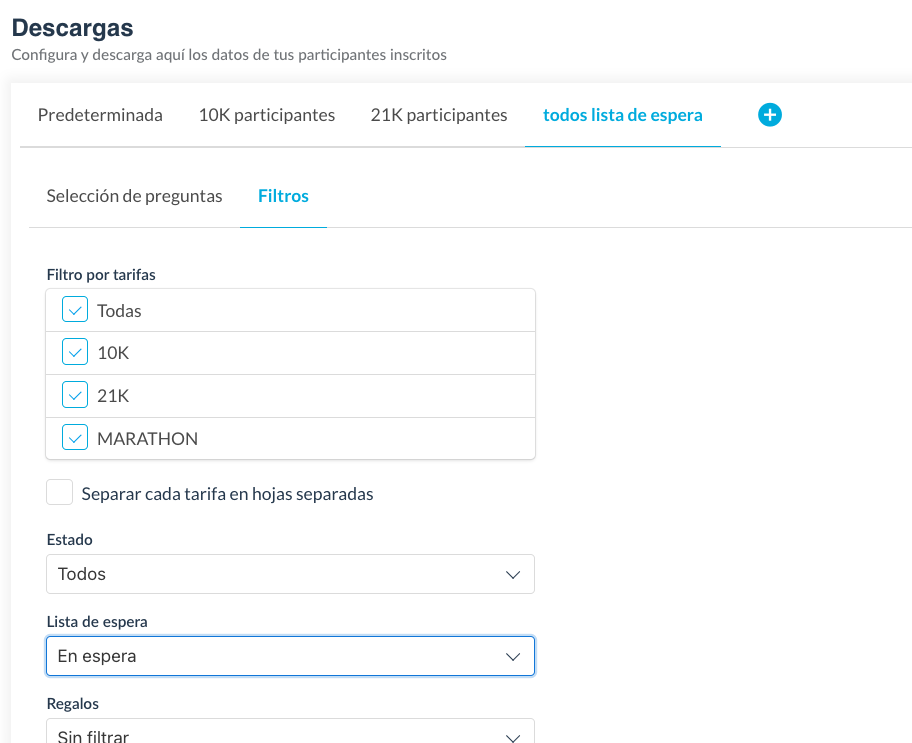
Eliminar plantilla
Sitúate en la pestaña/plantilla que deseas eliminar y en el pie de esa página pulsa sobre el botón Borrar plantilla. Se mostrará una ventana de confirmación.
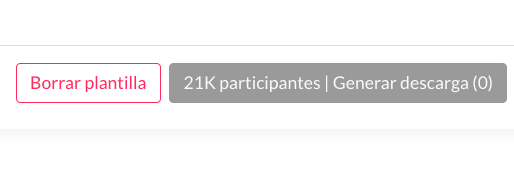
Descargar registros
Sitúate en la pestaña/plantilla que deseas descargar y pulsar sobre el botón "Nombre plantilla |Generar descarga (num)", Si no existen registros que coincidan con tu filtro se mostrará (0) y no podrás generar el fichero.
Se generará un fichero con este nombre:
IDEVENTO + NOMBRE_PLANTILLA_AÑO-MES-DIA-HORA-MINUTO-SEGUNDO.xlsx
Ficheros generados
Como ves en pantalla te aparecerá la opción de descargar tanto el último fichero generado por el sistema pero también un histórico de los últimos ficheros generados, todos indicarán el nombre de la plantilla utilizada.
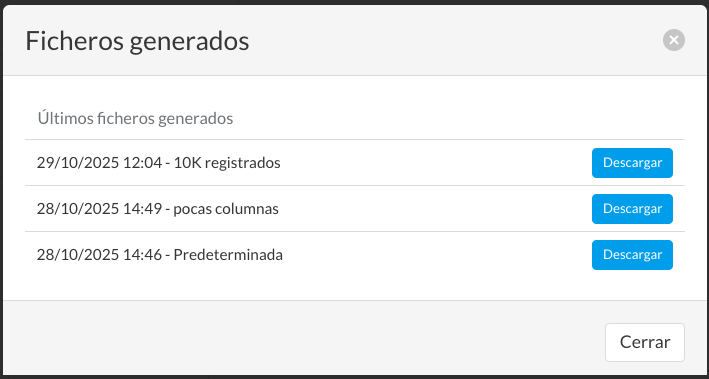
Descarga de grupos
En los eventos en los que tengas una o varias tarifas de grupo tendrás la posibilidad de descargar una excel en la que salgan únicamente los grupos en tu evento. Utiliza el botón "Generar descarga (Grupo)".
Atención! Este botón descargará únicamente los grupos. Cada fila en la excel es un grupo. Los componentes de cada grupo se descargarán con el botón "generar descarga" que hemos visto en el anterior apartado
Explicación más detallada sobre el archivo Excel de descarga
Columna origen de inscripción
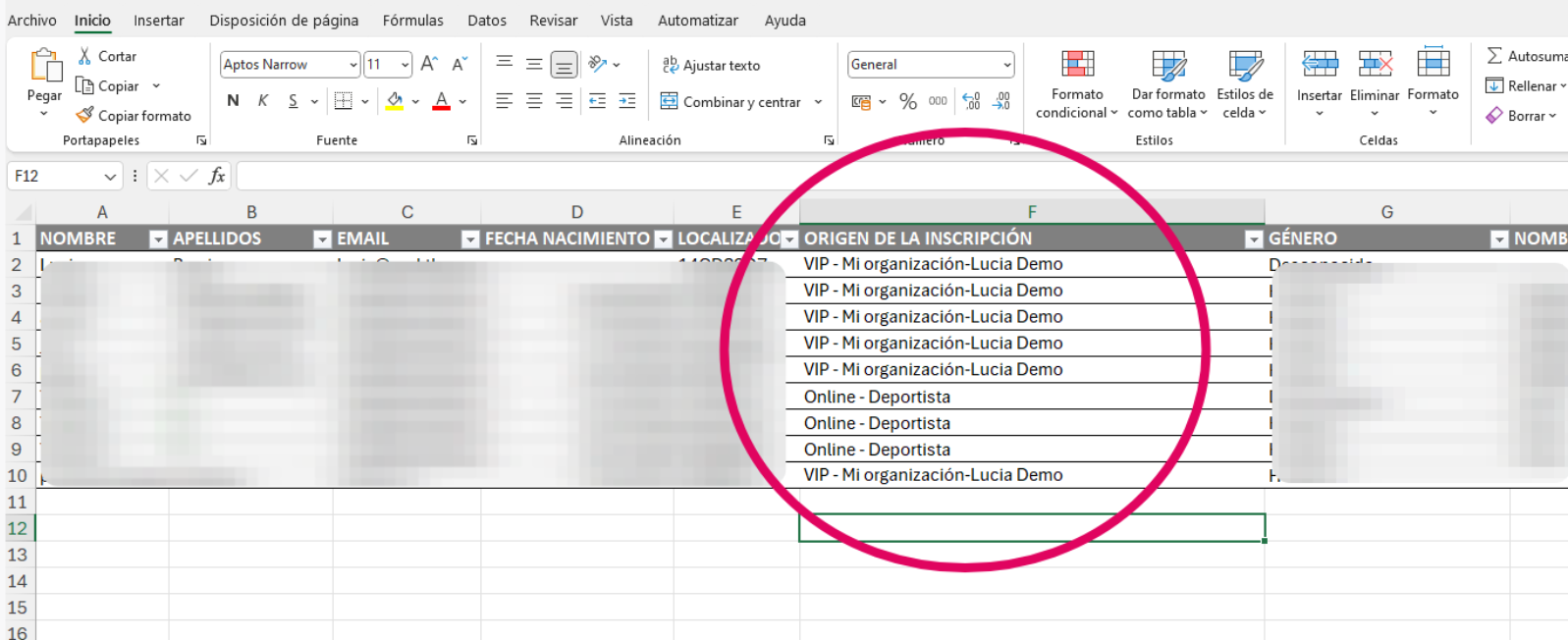
- Online-Deportista: la inscripción se ha hecho de manera online por el propio deportista.
- VIP: la inscripción se ha hecho desde el propio administrador del evento en menú Participantes-Nuevo participante. También nos aparecerá el usuario que lo ha hecho por ejemplo en el caso que nuestro evento lo tengamos compartido.
- Inscripciones presenciales: la inscripción se ha hecho desde un usuario presencial del evento. También nos aparecerá el usuario presencial que lo ha hecho.
- Importador de inscripciones: las inscripciones vienen de una importación por excel.
